- Log in to:
- Community
- DigitalOcean
- Sign up for:
- Community
- DigitalOcean
By Josh Barnett and Fernando Pimenta

Introdução
O controle de versão tornou-se uma ferramenta indispensável no desenvolvimento de software moderno. Os sistemas de controle de versão permitem que você mantenha o controle do seu software no nível do código-fonte. Você pode acompanhar as alterações, reverter para os estágios anteriores e fazer a ramificação ou branching do código base para criar versões alternativas de arquivos e diretórios.
Um dos sistemas de controle de versão mais populares é o git. Muitos projetos mantêm seus arquivos em um repositório Git, e sites como o GitHub e o Bitbucket tornaram o compartilhamento e a contribuição para o código com o Git mais fácil do que nunca.
Neste guia, demonstraremos como instalar o Git em um servidor do CentOS 7. Vamos abordar como instalar o software de duas maneiras diferentes, cada uma com seus próprios benefícios, além de como configurar o Git para que você possa começar a colaborar imediatamente.
Pré-requisitos
Antes de começar com este guia, há algumas etapas que precisam ser concluídas primeiro.
Você precisará de um servidor CentOS 7 instalado e configurado com um usuário não-root que tenha privilégios sudo. Se você ainda não fez isso, você pode executar os passos de 1 a 4 no guia de Configuração Inicial do Servidor com CentOS 7 para criar essa conta.
Depois de ter seu usuário não-root, você pode usá-lo para fazer SSH em seu servidor CentOS e continuar com a instalação do Git.
Instalar o Git
As duas formas mais comuns de instalar o Git serão descritas nesta seção. Cada opção tem suas próprias vantagens e desvantagens, e a escolha que você fizer dependerá de suas próprias necessidades. Por exemplo, os usuários que desejam manter atualizações para o software Git provavelmente vão querer usar o yum para instalá-lo, enquanto os usuários que precisam de recursos apresentados por uma versão específica do Git vão querer construir essa versão a partir do código-fonte.
Opção Um — Instalar o Git com Yum
A maneira mais fácil de instalar o Git e tê-lo pronto para usar é utilizar os repositórios padrão do CentOS. Este é o método mais rápido, mas a versão do Git que é instalada dessa forma pode ser mais antiga que a versão mais recente disponível. Se você precisa da versão mais recente, considere compilar o git a partir do código-fonte (as etapas para este método podem ser encontradas mais abaixo neste tutorial).
Use o yum, gerenciador de pacotes nativo do CentOS, para procurar e instalar o pacote git mais recente disponível nos repositórios do CentOS:
sudo yum install git
Se o comando for concluído sem erro, você terá o git baixado e instalado. Para verificar novamente se ele está funcionando corretamente, tente executar a verificação de versão integrada do Git:
git --version
Se essa verificação produziu um número de versão do Git, você pode agora passar para Configurando o Git, encontrado mais abaixo neste artigo.
Opção Dois — Instalar o Git a Partir do Código-fonte
Se você deseja baixar a versão mais recente do Git disponível, ou simplesmente deseja mais flexibilidade no processo de instalação, o melhor método para você é compilar o software a partir do código-fonte. Isso leva mais tempo, e não será atualizado e mantido através do gerenciador de pacotes yum, mas permitirá que você baixe uma versão mais recente do que a que está disponível através dos repositórios do CentOS, e lhe dará algum controle sobre as opções que você pode incluir.
Antes de começar, você precisará instalar o software do qual o git depende. Estas dependências estão todas disponíveis nos repositórios padrão do CentOS, junto com as ferramentas que precisamos para construir um binário a partir do código-fonte:
sudo yum groupinstall "Development Tools"
sudo yum install gettext-devel openssl-devel perl-CPAN perl-devel zlib-devel
Depois de ter instalado as dependências necessárias, você pode ir em frente e procurar a versão do Git que você deseja, visitando a página de releases do projeto no GitHub.
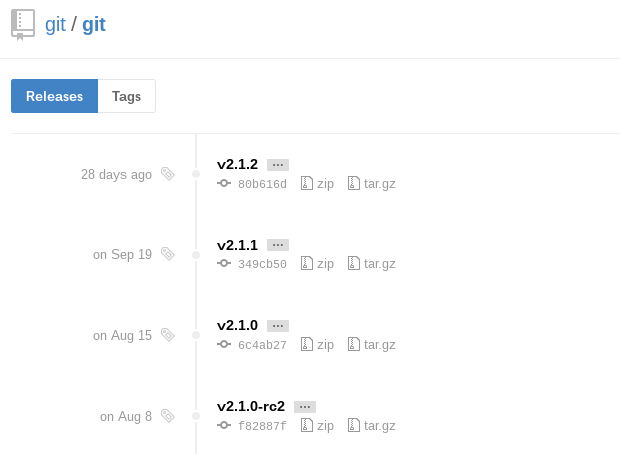
A versão no topo da lista é a versão mais recente. Se ela não tiver um -rc (abreviação de “Release Candidate”) no nome, isso significa que é uma versão estável e segura para uso. Clique na versão que você deseja baixar para acessar a página de release dessa versão. Em seguida, clique com o botão direito do mouse no botão Source code (tar.gz) e copie o link para a sua área de transferência.

Agora vamos usar o comando wget em nosso servidor CentOS para baixar o arquivo fonte do link que copiamos, renomeando-o para git.tar.gz no processo, para que seja mais fácil trabalhar com ele.
Nota: a URL que você copiou pode ser diferente da minha, pois a versão que você baixou pode ser diferente.
wget https://github.com/git/git/archive/v2.1.2.tar.gz -O git.tar.gz
Quando o download estiver concluído, podemos descompactar o arquivo fonte usando o tar. Vamos precisar de algumas flags extras para garantir que a descompactação seja feita corretamente: z descompacta o arquivo (já que todos os arquivos .gz são compactados), x extrai os arquivos e pastas individuais do arquivo, e f diz ao tar que estamos declarando um nome de arquivo para trabalhar.
tar -zxf git.tar.gz
Isto irá descompactar o código-fonte compactado para uma pasta com o nome da versão do Git que baixamos (neste exemplo, a versão é 2.1.2, então a pasta é nomeada como git-2.1.2). Precisamos nos mover para essa pasta para começar a configurar nossa compilação. Em vez de nos preocuparmos com o nome completo da versão na pasta, podemos usar um caractere curinga (*) para nos poupar de algum problema ao mudar para essa pasta.
cd git-*
Uma vez que estivermos na pasta de fontes, podemos começar o processo de compilação. Isso começa com algumas verificações de pré-compilação para coisas como dependências de software e configurações de hardware. Podemos verificar tudo o que precisamos com o script configure gerado pelo make configure. Este script também usará um --prefix para declarar /usr/local (a pasta padrão do programa para plataformas Linux) como o destino apropriado para o novo binário, e criará um Makefile para ser usado no passo seguinte.
make configure
./configure --prefix=/usr/local
Makefiles são arquivos de configuração de script que são processados pelo utilitário make. Nosso Makefile dirá ao make como compilar um programa e vinculá-lo à nossa instalação do CentOS, para que possamos executar o programa corretamente. Com um Makefile pronto, agora podemos executar make install (com privilégios sudo) para compilar o código-fonte em um programa funcional e instalá-lo em nosso servidor:
sudo make install
O Git deve agora ser compilado e instalado em seu servidor CentOS 7. Para verificar novamente se está funcionando corretamente, tente executar a verificação de versão integrada do Git:
git --version
Se essa verificação produziu um número de versão do Git, então você pode passar para Configurando o Git abaixo.
Configurando o Git
Agora que você tem o git instalado, você precisará enviar algumas informações sobre si mesmo para que as mensagens de commit sejam geradas com as informações corretas anexadas. Para fazer isso, use o comando git config para fornecer o nome e o endereço de e-mail que você gostaria de ter registrado em seus commits:
git config --global user.name "Seu Nome"
git config --global user.email "voce@example.com"
Para confirmar que essas configurações foram adicionadas com sucesso, podemos ver todos os itens de configuração que foram definidos, digitando:
git config --list
user.name=Seu Nome
user.email=voce@example.com
Essa configuração te poupará do trabalho de ver uma mensagem de erro e ter que revisar os commits após submetê-los.
Conclusão
Agora você deve ter o git instalado e pronto para uso em seu sistema. Para saber mais sobre como usar o Git, confira estes artigos mais detalhados:
Thanks for learning with the DigitalOcean Community. Check out our offerings for compute, storage, networking, and managed databases.
About the author(s)
I’m a consultant and technical expert in Linux, Datacenter, and Cloud. I've been worked with Customer Support because I love helping people.
Still looking for an answer?
This textbox defaults to using Markdown to format your answer.
You can type !ref in this text area to quickly search our full set of tutorials, documentation & marketplace offerings and insert the link!
- Table of contents
- Pré-requisitos
- Instalar o Git
- Configurando o Git
- Conclusão
Deploy on DigitalOcean
Click below to sign up for DigitalOcean's virtual machines, Databases, and AIML products.
Become a contributor for community
Get paid to write technical tutorials and select a tech-focused charity to receive a matching donation.
DigitalOcean Documentation
Full documentation for every DigitalOcean product.
Resources for startups and SMBs
The Wave has everything you need to know about building a business, from raising funding to marketing your product.
Get our newsletter
Stay up to date by signing up for DigitalOcean’s Infrastructure as a Newsletter.
New accounts only. By submitting your email you agree to our Privacy Policy
The developer cloud
Scale up as you grow — whether you're running one virtual machine or ten thousand.
Get started for free
Sign up and get $200 in credit for your first 60 days with DigitalOcean.*
*This promotional offer applies to new accounts only.
